將原稿儲存至記憶介質
操作說明中假定存儲介質已連接到USB埠(位於本機的前面)。
有關插入/取出記憶介質的說明,請參閱「插入和移除記憶介質」。
須知 |
顯示記憶介質的預設設定為「關閉」。要使用記憶介質,將[儲存位置顯示設定]設定為「開啟」。(請參閱「儲存位置顯示設定」) 要使用記憶介質,必須將<對USB儲存裝置使用MEAP驅動程式>設定為「關閉」。(請參閱「對USB外部儲存裝置使用MEAP驅動程式」) 若要儲存記憶介質中的已掃描影像,請將[使用掃描/列印功能]中的<使用掃描功能>設定為「開啟」。(請參閱「記憶介質設定」) 將USB鍵盤的連接器筆直插入USB埠(位於本機的前面)。如果以某一角度插入或插入形狀不滿足USB規格的連接器,則USB埠(位於本機的前面)可能會損壞。 |
註釋 |
若未顯示  ,重新插入記憶介質。 ,重新插入記憶介質。 |
1.
放置原稿。
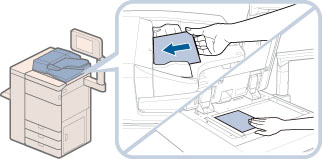
註釋 |
有關放置原稿的說明,請參閱「放置原稿」。 |
2.
按  →[掃描後儲存]→[記憶介質]。
→[掃描後儲存]→[記憶介質]。
 →[掃描後儲存]→[記憶介質]。
→[掃描後儲存]→[記憶介質]。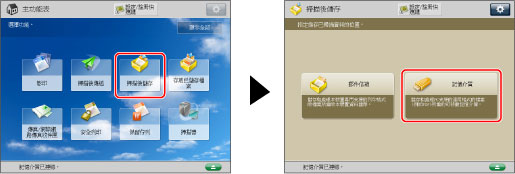
若「主功能表」螢幕上未顯示所需功能,按[顯示全部]。
3.
選擇記憶介質→選擇目標資料夾。
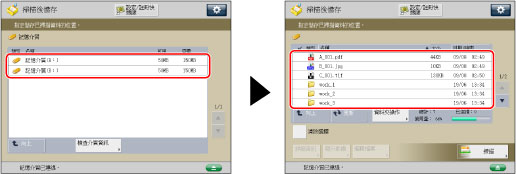
註釋 |
若安裝了「USB設備連接埠-A」和「多媒體讀寫組件-A」,則可以使用SD卡、記憶棒、CF卡和微型硬碟作為記憶介質。有關詳細資訊,請參閱「USB設備連接埠-A」和「多媒體讀寫組件-A」。 |
4.
按[掃描]。
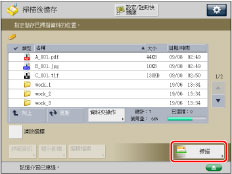
5.
指定所需的掃描設定。
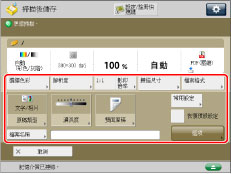
可以按[選項]選擇有用的掃描模式。也可以使用模式組合。

有關設定各個模式的詳細資訊,請參閱相應的章節。
按照以下步驟使用新檔案名稱儲存檔案。
按[檔案名稱]。
輸入名稱→按[確定]。
須知 |
在檔案名稱中不能使用以下字元︰\ / : , * ? " < > | 不能對檔案名稱的首尾字元使用.(句點)或空格。 完整路徑名稱(包括資料夾和檔案名稱)的長度不能超過256個字元。 |
註釋 |
若創建檔案沒有指定名稱,本機器會使用創建檔案時的年、月、日和時間自動指定檔案名稱。 例如,若檔案是在2016年1月15日下午1點35分41秒創建的,則其名稱將是<20160115133541>。 若輸入已存在的檔案名稱,則會為檔案名稱添加(1)至(9)。 範例:a(1).pdf 若檔案格式設定了[分割為多頁],則會為檔案名稱添加連續的三位數編號。 範例:a_001.pdf、a_002.pdf、a_003.pdf |
6.
按  。
。
 。
。若顯示以下螢幕,最後一批原稿掃描結束後,按[開始儲存]。
若原稿放置在原稿台玻璃上,按  掃描每份原稿。
掃描每份原稿。
 掃描每份原稿。
掃描每份原稿。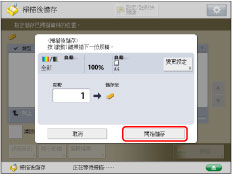
註釋 |
要取消掃描,按[取消]或  。 。在輸送多張紙時停止掃描且螢幕上顯示一則資訊。按照說明清除卡紙。當卡紙清除後,將顯示重新開始作業螢幕。如果本機錯誤地檢測到多頁輸送,按[不偵測多頁輸送]重新開始掃描。 要將本機提前設置為不通知多頁輸送,執行以下其中一種操作。 每次保存文件時,在「基本掃描功能」螢幕中按[選項] → 選擇[偵測送稿機多頁輸送]以禁用該設置。 將[設定偵測送稿機多頁輸送為預設設定]設置為[關閉] (請參閱「更改多層紙張輸送檢測的默認設置」) |
7.
取出原稿。
註釋 |
一次最多可以掃描並儲存999頁。若使用送稿機掃描雙面原稿,則最多可以儲存1,000頁。一旦達到可以掃描的原稿的最大數量,則會出現一條訊息詢問是否儲存。 要檢查檔案是否已正確儲存,按  →[工作]→[工作日誌]→從下拉清單選擇[儲存]。若結果顯示為「錯誤」,按[詳細資訊]檢查錯誤代碼。有關各錯誤代碼的原因和解決辦法的詳細資訊,請參閱「不含訊息的錯誤代碼清單」。 →[工作]→[工作日誌]→從下拉清單選擇[儲存]。若結果顯示為「錯誤」,按[詳細資訊]檢查錯誤代碼。有關各錯誤代碼的原因和解決辦法的詳細資訊,請參閱「不含訊息的錯誤代碼清單」。 |